centos6.5系统详细使用救援模式
1、首先开机进入BIOS,调整BOOT启动顺序为光盘优先启动,把CD-ROM Drive设置为第一个即可,保存退出。
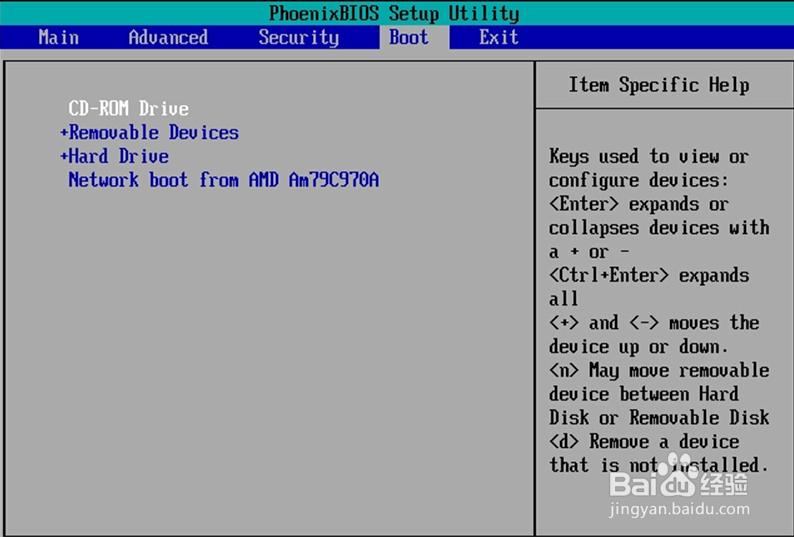
2、重启后进入安装菜单,选中Rescue install system 后回车
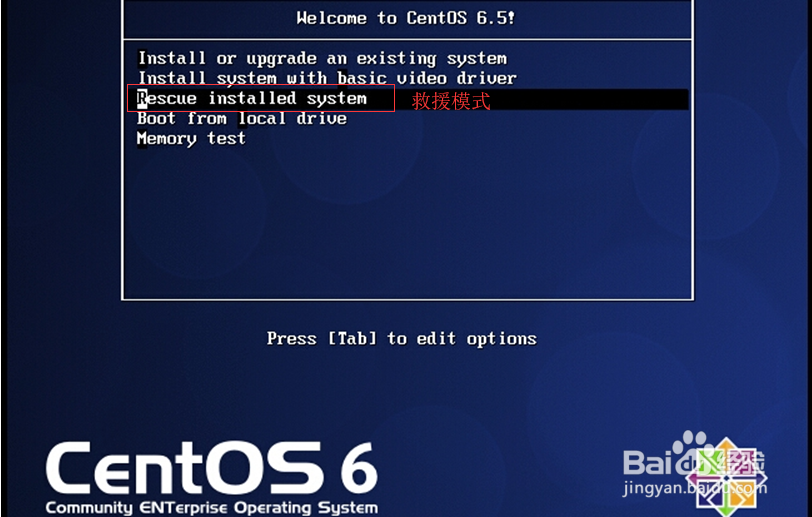
3、选择语言,English即可,回车继续
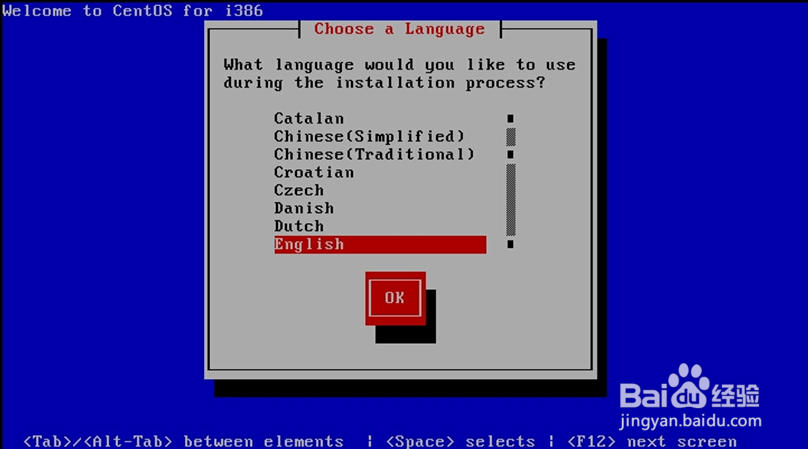
4、选择键盘类型,保持默认us,回车继续
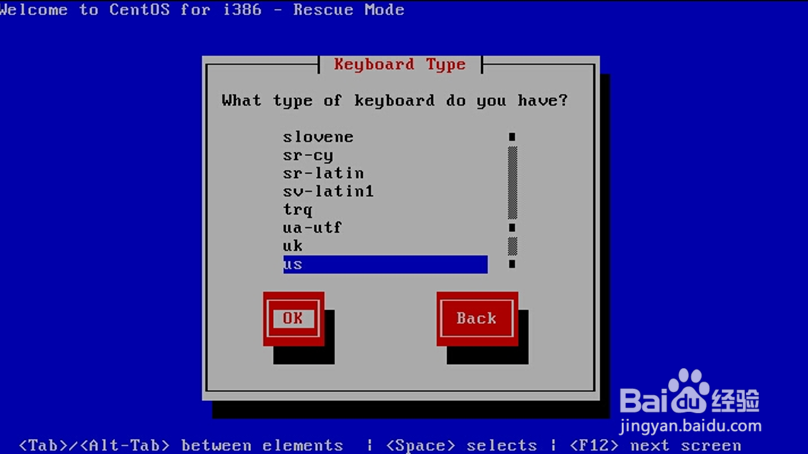
5、是否启动网络,这一步根据自己情况而定
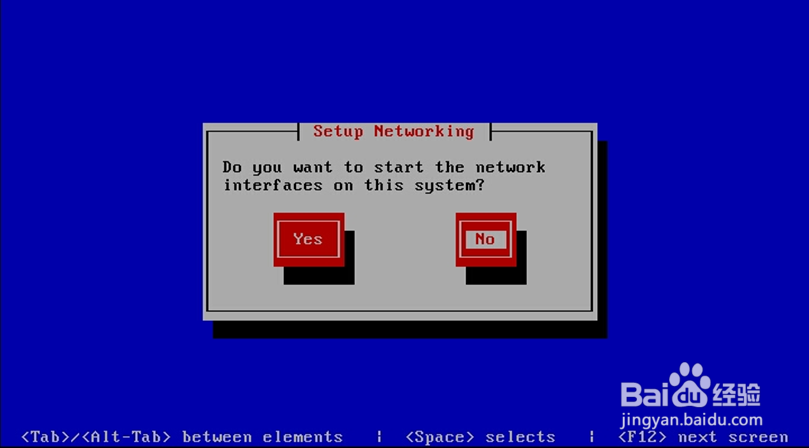
6、进入Rescue界面,选择Continue后回车
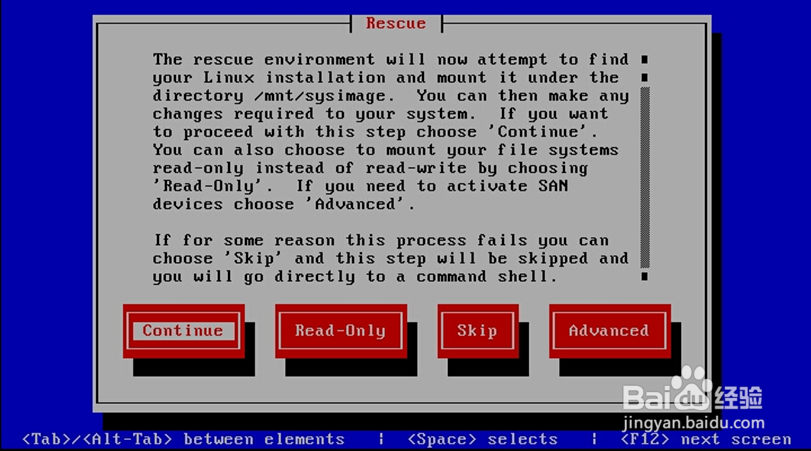
7、提示系统挂载在/mnt/sysimage下,如果要切换到root环境下,则运行chroot /mnt/sysinage 命令
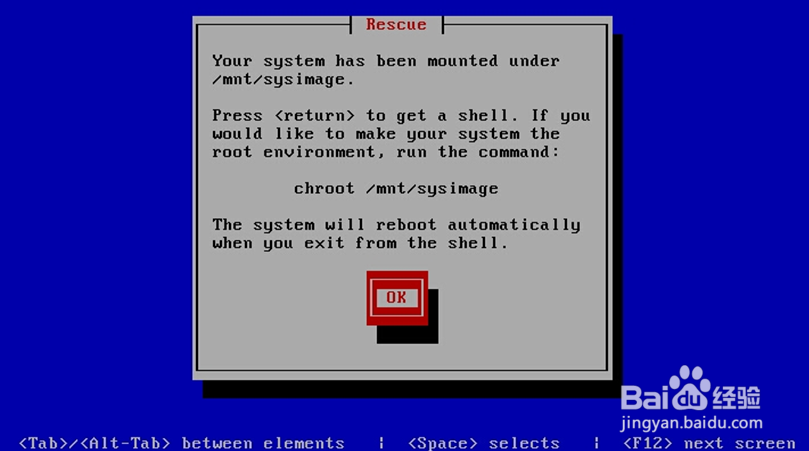
8、我们看到三种选项:shell进入命令行模式;fakd诊断模式;reboot重启电脑,我们现在选择shell后回车
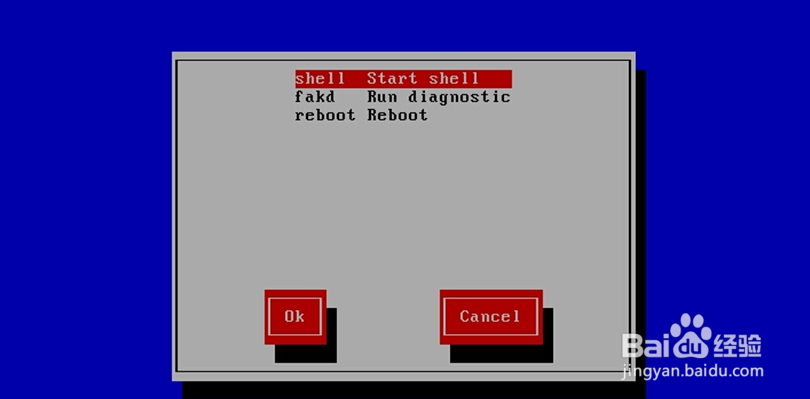
9、进入shell命令行模式,提示符为bash-4.1# ,继续执行命令 chroom /mnt/sysinage ,命令提示符为 sh-4.1#
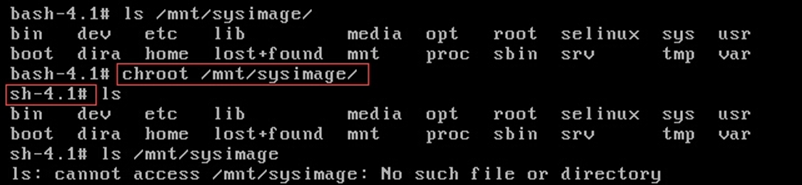
10、此时我们已经把/mnt.sysinage 目录下的文件移动到根目录下了,我们可以对系统进行修改密码和恢复等操作了
11、操作完成后,首先要现退出exit,回到bash-4.1#才可以reboot重启系统

声明:本网站引用、摘录或转载内容仅供网站访问者交流或参考,不代表本站立场,如存在版权或非法内容,请联系站长删除,联系邮箱:site.kefu@qq.com。
阅读量:50
阅读量:193
阅读量:152
阅读量:119
阅读量:193